Windows10用户手册 - Windows10 实用技巧 - 定时任务
 方砖大叔
方砖大叔
电源计划选项
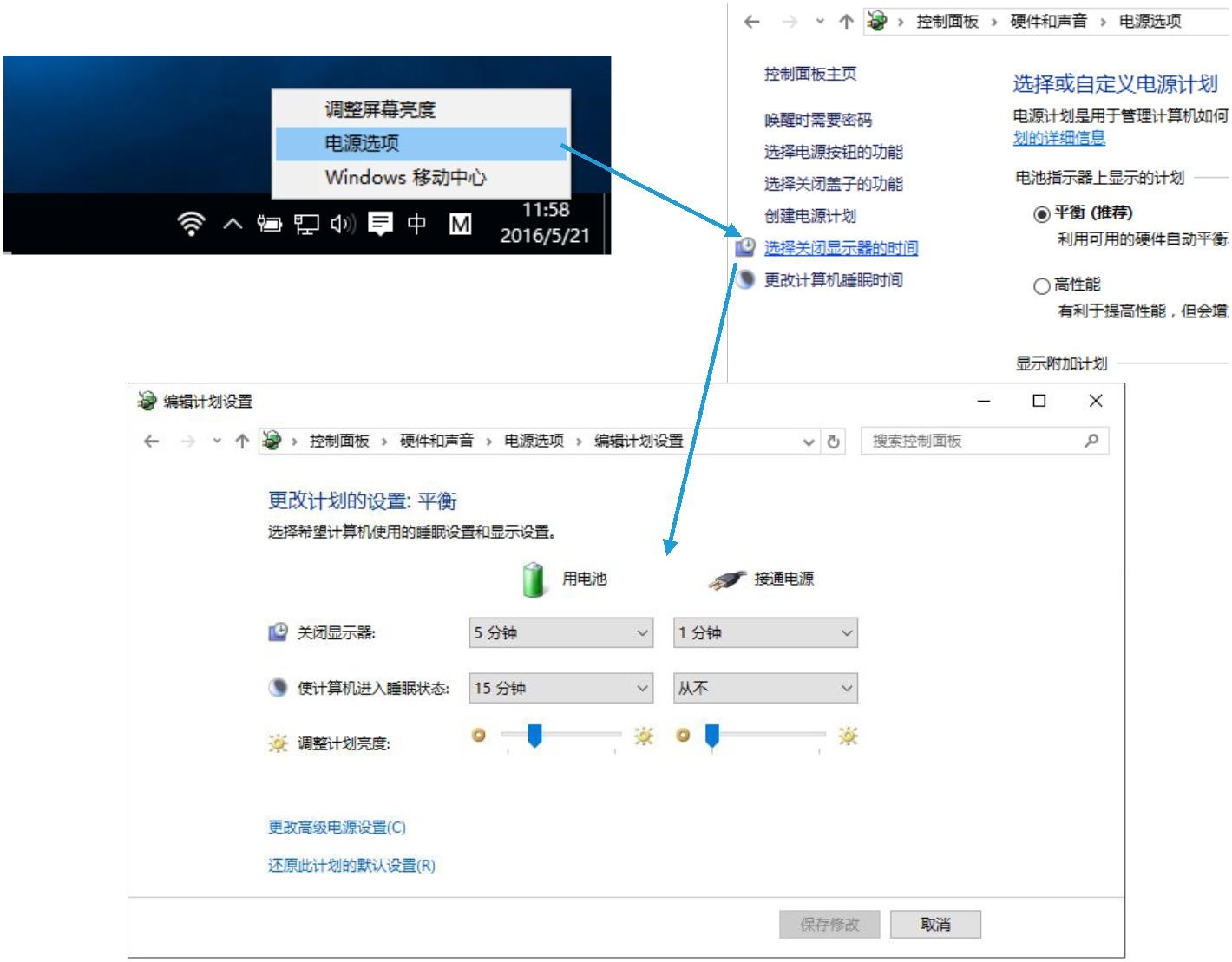

定时关机
Win+X+A 打开管理员命令提示符,输入以下命令
schtasks /Create /SC ONCE /TN taskname /TR "shutdown /s" /ST hh:ss //关机 schtasks /Create /SC ONCE /TN taskname /TR "shutdown -r" /ST hh:ss //重启
如果此时想取消关机操作,可在命令行中输入命令 shutdown /a 后回车;查看shutdown命令行具体用法
其中 hh:ss 为时间,例如 schtasks /Create /SC ONCE /TN taskname /TR "shutdown /s" /ST 22:00 代表22:00关机,时间也可以表示为 hh:ss:ms
"schtashs /Create"表示执行“schtasks.exe”程序的 Create 命令,用来创建一个计划任务
"/SC"是"/Create"下的一个参数,用来设定计划任务执行的次数(schedule)。此处只需执行一次,故设定为 ONCE
"TN"是"/Create"下的一个参数,用来命名计划任务(计划任务的 id),用户可根据需求进行自定义命名。此处命名为"taskname" 。
"TR"是"/Create"下的一个参数,用来指定运行的程序及参数(参数为可选项,用户可根据需求进行设置, 当指定参数时需将整个/TR 的内容置于英文状态下的双引号中(" "),形如/TR "shutdown /s")。此处将 运行关机程序,故应输入“/TR "shutdown /s"”
"/ST hh:ss"是"/Create"下的一个参数,用来指定运行的程序的时间,此时间必须在当前时间之后。此 处设定为“/ST 22:00”,表示当天 22:00 执行指定程序
查询计划任务命令可以命令行输入 schtasks /?
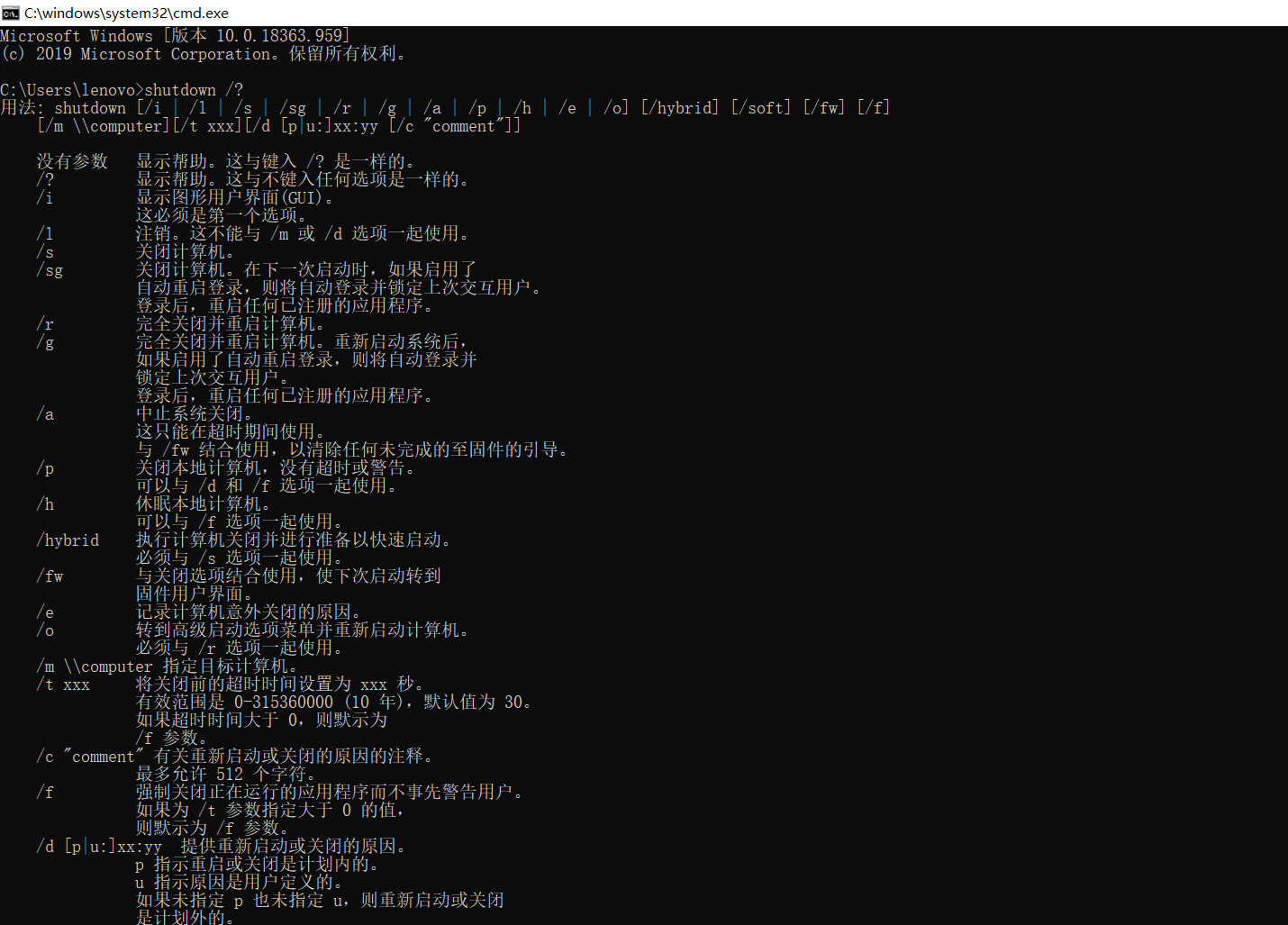
Windows 10 用户手册导航
未知的网友